Videostreamen aufs iPad vom Netzwerk: Filme vom Server mit Air Video auf dem iPad betrachten
Alexander Trust, den 21. August 2010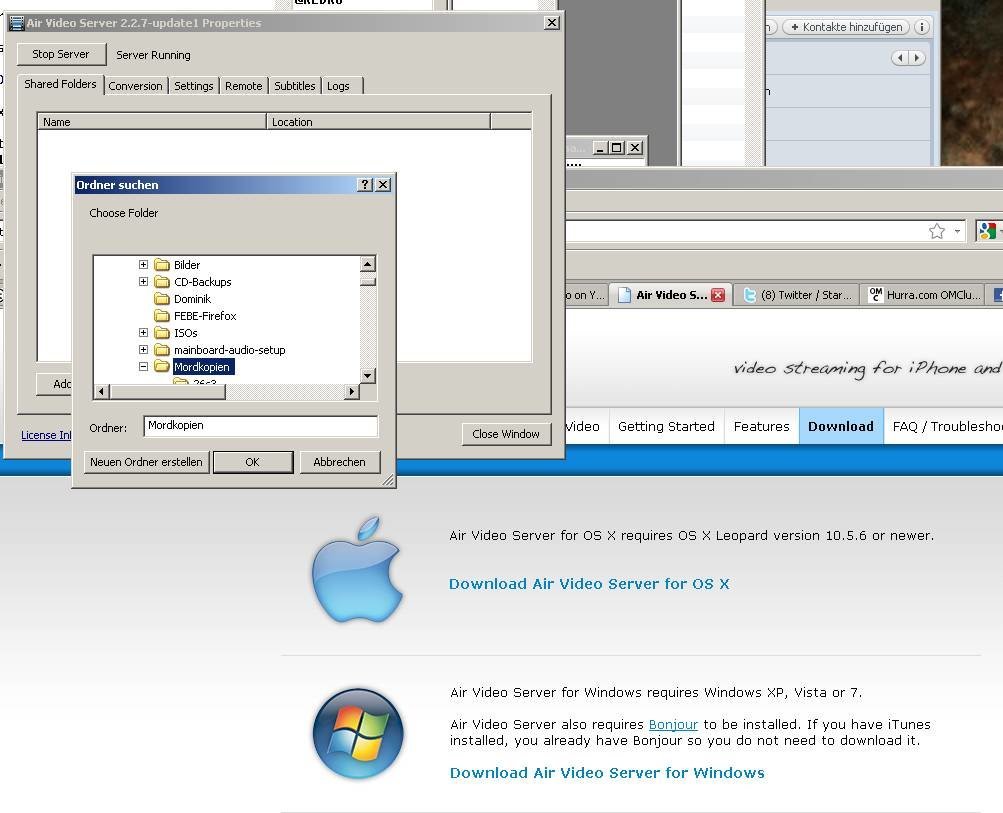
Das iPad ist Videobetrachter der Wahl für Bett und Sofa, nur der Netzwerkzugriff fehlt, um bequem die Filmsammlung von der Festplatte zu betrachten. Einfach das Filmverzeichnis aus dem Home-Netzwerk auf dem iPad aufrufen, Film auswählen und per Stream auf dem iPad schauen? Das geht, ohne Jailbreak und, wenn man es darauf anlegt, sogar kostenlos. Air Video bzw. Air Video Free ist ein Teil der Lösung.
Der andere Teil ist die zugehörige Serversoftware – die gibt’s für Windows ab XP aufwärts, sowie Mac OS X Snow Leopard zum kostenlosen Download. Windowsrechner benötigen zusätzlich noch Bonjour, falls iTunes nicht vorhanden ist.
Man installiert den Server und gibt ein Verzeichnis für das Streaming aufs iPad frei. Im zweiten Schritt installiert man auf dem iPad Air Video. Die App kostet lediglich 2,39 Euro. Der Start ist selbsterklärend, für Verwirrung sorgt nur, dass das Programm zum Starten von Streams gelegentlich eine Weile braucht – manchmal Minuten, bis ein Film anläuft. Keine Panik und einfach abwarten ist meist Mittel der Wahl.
Serverauswahl und Filmstart auf dem iPad
Air Video findet die Streaming-Server im jeweiligen Netzwerk automatisch. Serverseitig kann optional ein Passwort gesetzt werden, das vor dem Medienzugriff auf dem iPad eingegeben werden muss. Ab dem freigegebenen Ordner kann man auf dem iPad durch die Unterordner navigieren, was die Freigabe kompletter Verzeichnisbäume ermöglicht.
Per Antippen wählt man Ordner bzw. Filme an, unter dem Vorschaubild ist anschließend die Live-Konvertierung oder das Vorab-Konvertieren anwählbar. Livekonvertierung liefert regelmäßig sehr gute Ergebnisse, weswegen wir uns auf diese beschränken werden.
Im Test streamte der Server sowohl .avi, .mkv (1080p) und sogar Ogg Media anstandslos aufs iPad. In der Nicht-Vollbildansicht können nach Antippen des Bilds einige Parameter eingestellt werden – Boost ist insbesondere bei leisen Filmen zu empfehlen – und mit einer Zweifinger-Spreizgeste startet man den Vollbildmodus. Dieser bietet per Antippen Start/Pause, eine Vorspul-Funktion, Rotation Lock und Lautstärkeregelung.
Live- vs. Vorab-Konvertierung von Filmen fürs iPad
Die Vorab-Konvertierung dauert ewig, und angesichts der vollkommen problemlosen Livestreaming-Möglichkeit brachen wir ein Encoding nach einer Viertelstunde ab, das von zuerst veranschlagten 33 Minuten auf eineinhalb Stunden prognostizierte Konvertierungszeit anwuchs.
Konvertiert wird selbstredend auf dem Server, gestartet werden kann der Konvertierungsprozess vom iPad aus. Konvertierte Videos werden als .MOV-Dateien mit dem Namensschema air-video ###.MOV im Userordner gespeichert, die Originalfiles nicht angerührt. Wessen Rechner besonders viel Rechenleistung bietet, der kann in jedem Fall zum Live-Konvertieren wechseln. Alle anderen könnten überlegen, ob sie Ihre Filmsammlung nicht mit einem anderen Programm in das MOV-Format konvertieren.
Streaming-Serverlast und vernünftiger Ressourcen-Gebrauch
Damit das iPad Filme aus dem Netzwerk streamen kann, muss irgendwo im Netz der Streamingserver laufen. Die dicke Kiste mit den externen Platten anzulassen, um vorm Einschlafen noch einen Film im Bett zu sehen und danach/währenddessen in den Schlaf zu sinken, mag manchem das Ökoherz schwer machen, ganz abgesehen von Stromkosten und Lärmbelastung.
Je nach Energiesparmodi und -einstellungen wird auf einem Rechner mit laufendem Server für iPad-Streams das eine oder andere Gerät deaktiviert. Ein MacBook Pro schaltet zumindest den Bildschirm in den Energiesparmodus, während der Stream unbeirrt auf dem iPad weiterläuft. Klappt man das Macbook zu, schaltet sich indes der Stream nach Leerlaufen des vorbereiteten Puffers ab. Ein Macbook dürfte deutlich sparsamer sein als der dicke Desktoprechner, lässt man es einschlafbedingt über Nacht laufen. Alternativ können via Remote Desktop-App oder VLC natürlich auch die Streamingrechner nach erfolgtem Filmschauen heruntergefahren werden, ohne nochmal das Bett zu verlassen.
Abgesehen davon ist am Streamingrechner das Arbeiten problemlos möglich – der Server enkodiert das Video beim Livestreamen schrittweise, der zickzackförmige Lastverlauf zeigt die einzelnen „Encoding-Runden“ recht deutlich an. Weder auf einem 3,2GHz-Windowsrechner noch einem aktuellen i3-MBP kam es zu Lastproblemen beim Streamen. Dauerlast auf dem Serverrechner führt zu schlechter aufgelösten Streams mit Pixeln und Artefakten. Gelegentlich kommt es allerdings zu Desynchronisierung von Bild und Ton, wenn auf dem ausliefernden Rechner speicher- und prozessorintensive Anwendungen gestartet werden. Die Synchronisation stimmte im Test ab der nächsten „Encodierungs-Runde“ jedes mal wieder.
Bildqualität iPad vs. Rechner
Wir konnten nicht nachvollziehen, aufgrund welcher Encodingeigenschaften und Formate der gestreamten Filme die Qualität auf dem iPad besser oder schlechter war – spontan mag man denken, dass Filme in hohen Auflösungen auf dem iPad schlechter aussehen, da mehr Codierungsaufwand anfällt. Der als Schwarz-Weiß-Film gut komprimierbare Chaplin-Film lieferte indes die schlechtesten Ergebnisse auf dem iPad. Filme in höheren Auflösungen als das iPad sie normalerweise bietet, sehen tadellos aus.
Der vage Rat sei verziehen: Je besser die Originalqualität, desto besser scheint das Video beim iPad-Streaming zu sein. Der Server scheint nebenher einigermaßen intelligent zu sein, was die Ressourcenzuordnung angeht – ist der Rechner anderweitig beschäftigt, ist der Videostream auf das iPad von schlechterer Qualität.
Ich bin jung und brauche das Geld
Die 2,39 Euro für Air Video sind angesichts des Nutzwerts ein mehr als fairer Preis, den man zahlen sollte, wenn man das Programm gelegentlich einsetzt. Aber natürlich kann man sich die Funktion dahingehend nützlich machen, dass man einen dedizierten „iPad-Movie-Streaming“-Ordner einrichtet, in den man die Filmdateien kopiert oder verschiebt, mit denen man den Videoabend auf dem iPad bestreiten will.
Air Video ist eine funktionale App, die das Filmschauen auf dem iPad erheblich angenehmer macht. Schade, dass keine „echten“ Netzwerkzugriffe möglich sind – Streaming vom NAS oder der Festplatte am Router, wäre energiespartechnisch der Streaming-Server-Lösung natürlich überlegen, nur würden dabei die Ressourcen des iPad für die notwendigen Konvertierungen ohnehin meist nicht ausreichen.